Bulut, Sanal ve Fiziksel sunucularımızın yedeklerini güvenli ve düzenli almak için en çok kullanılan yedekleme programıdır.
İlk olarak Veeam Backup & Replication programı için bir sanal makine kurmamız gerekiyor. Programı bu sanal makinenin içine kuracağız.
Veeam programını resmi internet sitesinden setup indiriyoruz.
İndirdiğimiz klasörün içindeki Setup uygulamasıın çalıştırıyoruz.
Install tıklıyoruz.
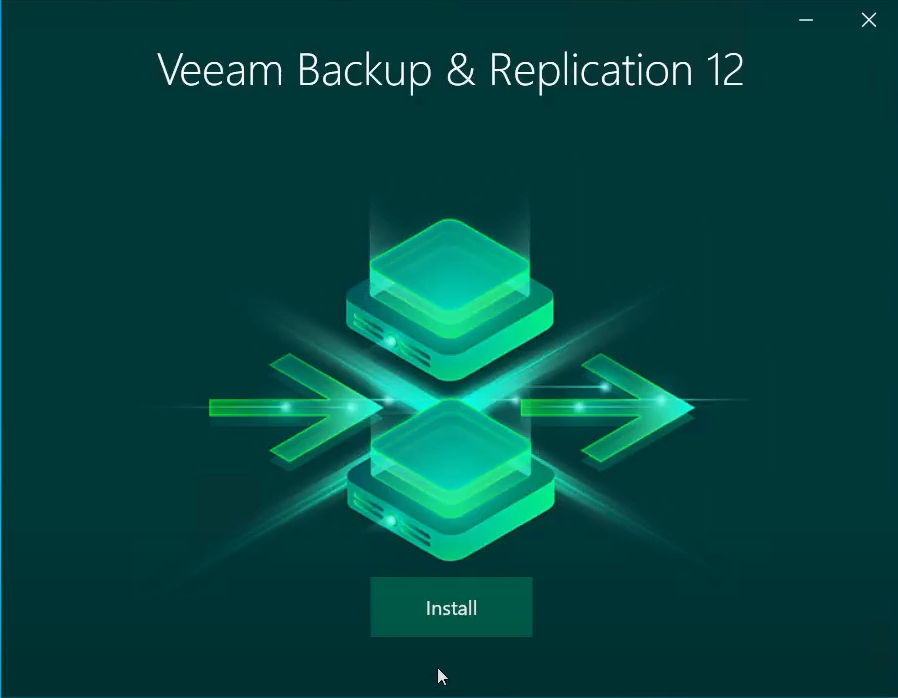
Önümüze 3 seçenek gelecektir.
Install Veeam Backup & Replication seçeneğine tıklıyoruz.
Install Veeam Backup Enterprise Manager seçeneği, birden fazla Veeam Backup ortamınız varsa ise yani kurumunuzun şubeleri var ve o şubelerde başka Veeam Backup sunucuları var.
Onları tek bir yerden yönetebilmenizi sağlıyor.
Install Veeam Backup & Replication Console seçeneği, Veeam Backup kurduktan sonra kendi masaüstünüzden yani Clientınızdan yönetmnizi sağlıyor.
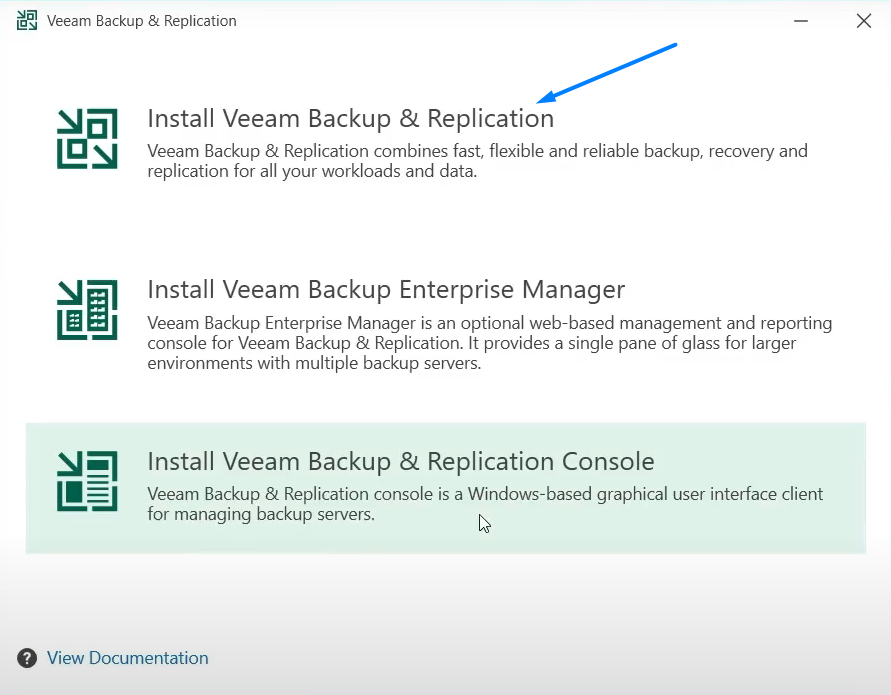
Biraz bekleyebilirsiniz. License Agreement başlığında I Accept tıklıyoruz.
License bölümünde eğer lisansınız var ise Licence File seçeneğinden seçmeniz gerekiyor.
Veeam resmi sitesinden Trial Licenses bölümünden Veeam Backup & Replication seçeneğinden Download tıklayarak 30 günlük full sürüm deneme indirebiliriz.
Lisansınız yok ise Community Edition olarak devam ediyoruz. Bu özellik 10 sanal makineye kadar yedekleme sağlıyor, ancak sınırlı erişim veriyor.
Seçeneğimizi belirledikten sonra Next tıklıyoruz.
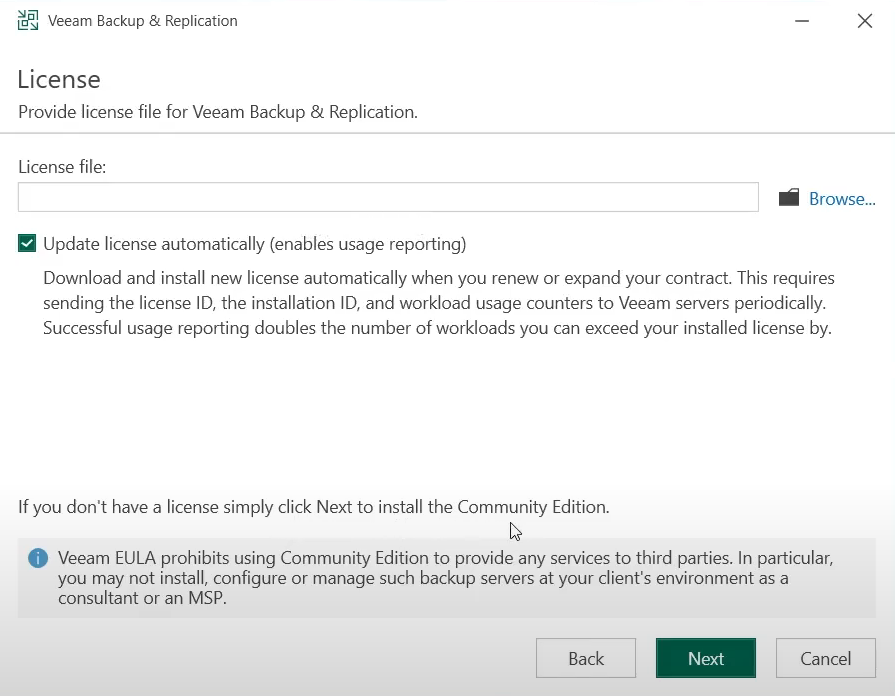
System Configuration Check bölümü gelecek Please Wait.. yazısından sonra kurulum tamamlanacak.
PostgreSQL üzerine kuracak.
İsterseniz Cumtomize Setting tıklayarak ayarları değiştirebilirsiniz.
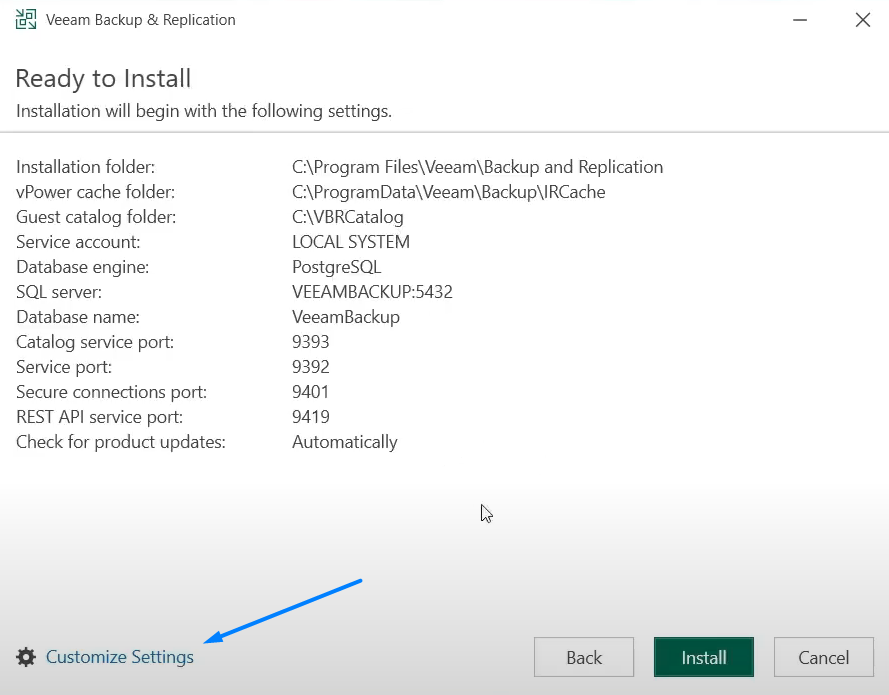
Tıkladığınızda Service Account açılacaktır.
The Following user accoount seçerek domain account ile kurulum yapabilirsiniz.
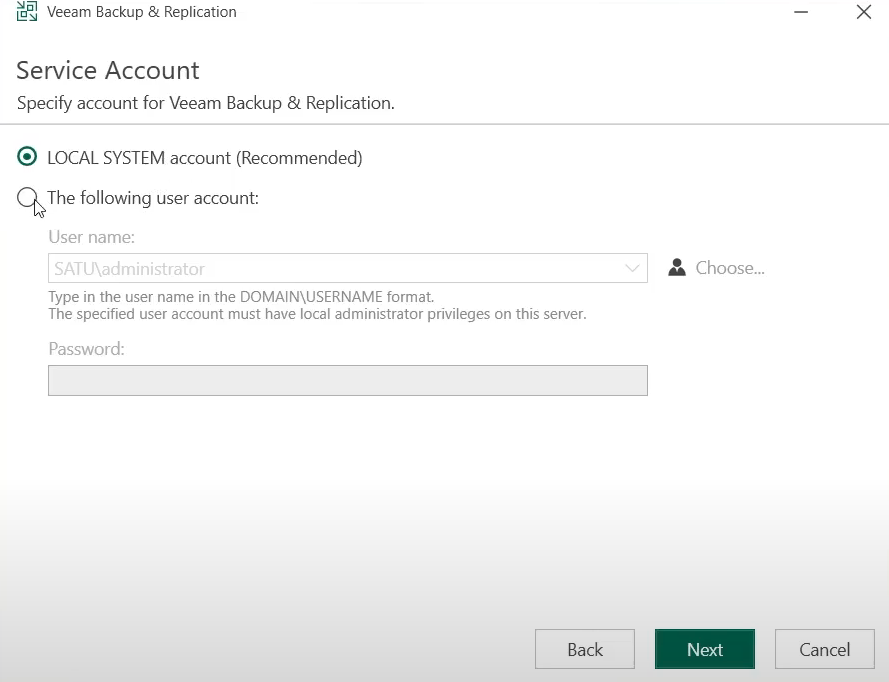
Next dedikten sonra Database sayfası açılacaktır. Burdan isterseniz istediğiniz SQL ayarını yapabilirsiniz.
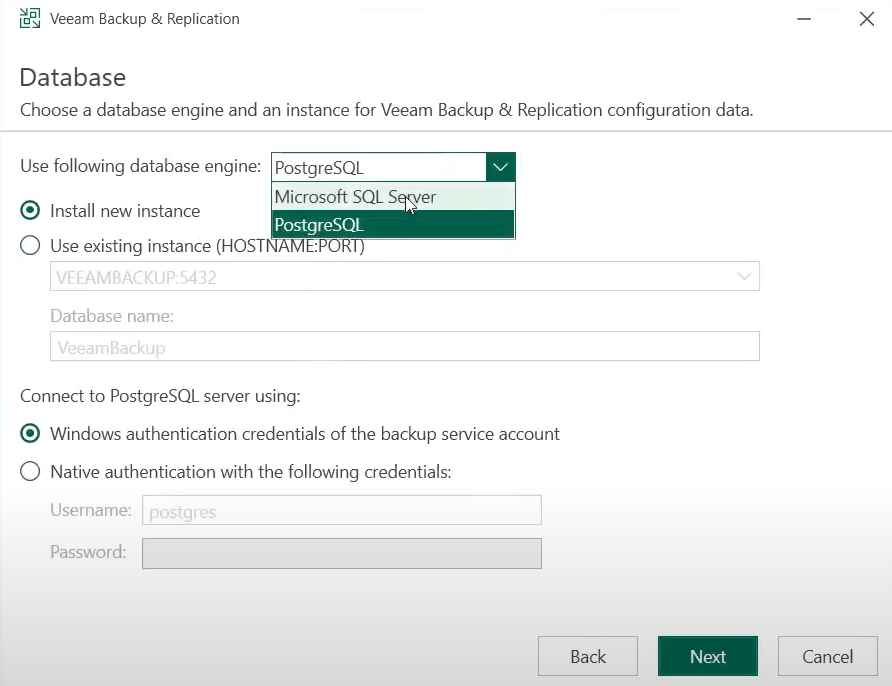
Next dedikten sonra Data Locations sayfası açılacaktır.
Installation Path : Program kurulum yolunu değiştirebilirsiniz.
Guest File System Catalog : İşletim sistemi için dizin oluşturuyor, dizin verilerini bu alanda tutuyor.
Buradaki en önemli kısım Instant Recovery Write Cache: dir. Bu alanın SSD de olması çok önemlidir çünkü makine daha hızlı çalışmasını sağlayacaktır.
Tabii SSD yoksa, HDD den devam edebilirsiniz.
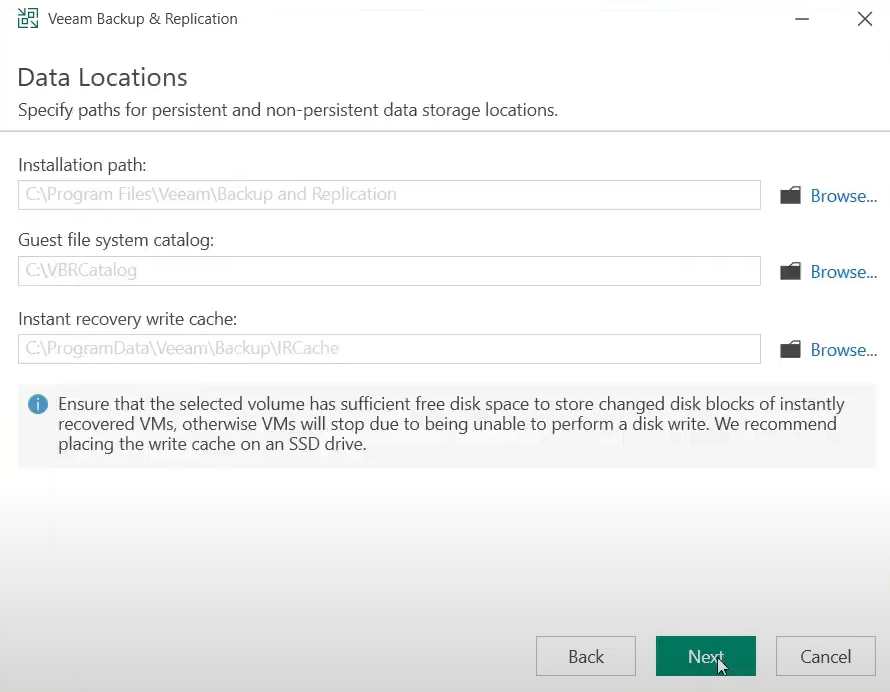
Next dedikten sonra Port Configuration sayfası açılacaktır. Port ayarlarını yapabilirsiniz.
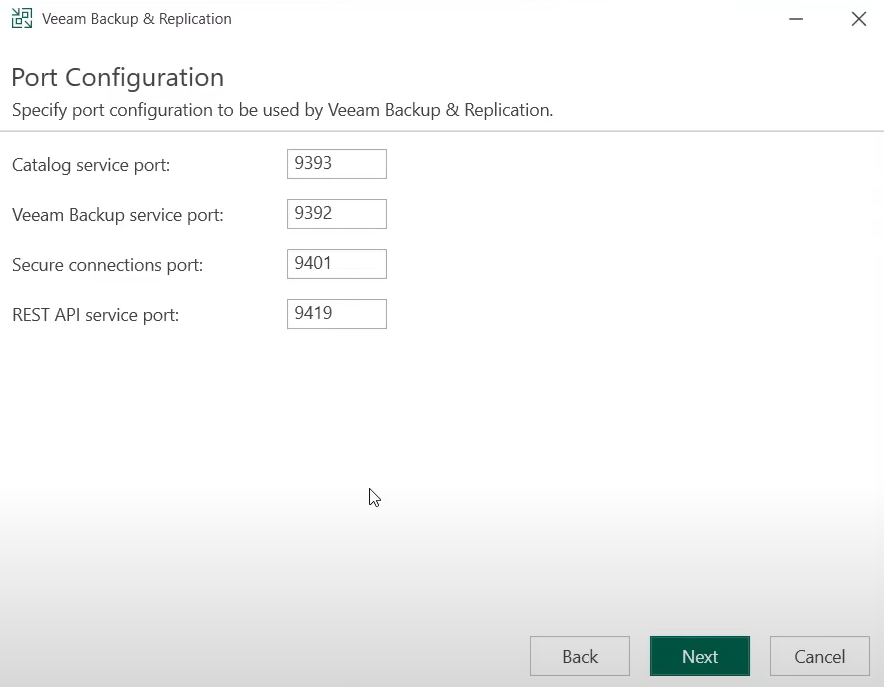
Kurulum işlememiz tamamlanmıştır.